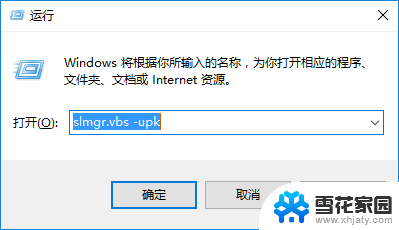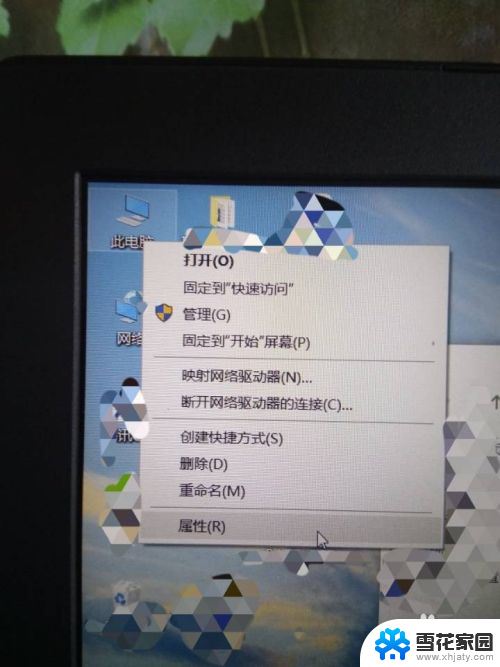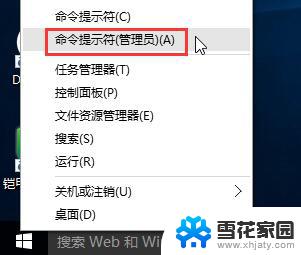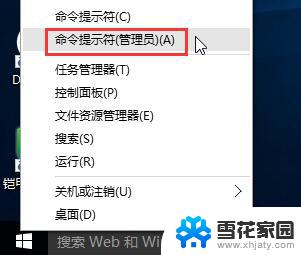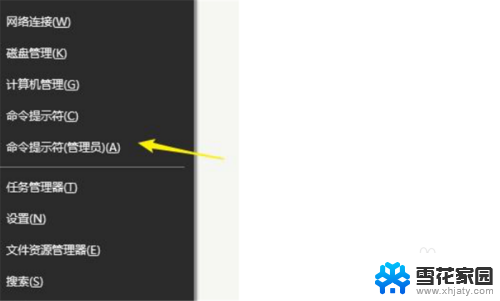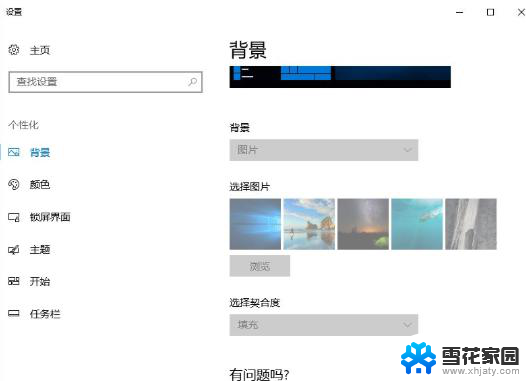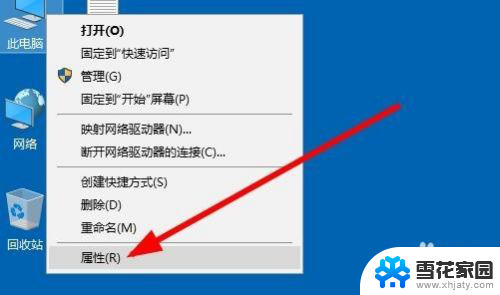win10激活提醒怎么关闭 Win10系统关闭激活状态步骤
更新时间:2024-04-19 15:07:41作者:xiaoliu
Win10系统在未激活状态下会不断弹出激活提醒,给用户带来困扰,要关闭这些烦人的提醒,只需简单几步操作即可。点击开始菜单,选择设置;然后找到更新和安全选项,点击激活;最后在激活页面中找到更改产品密钥选项,输入新的密钥或选择去商店购买即可。这样就能轻松关闭Win10系统的激活状态,让用户享受更流畅的操作体验。
具体方法:
1.win10关闭激活状态教程
2.1、首先按下键盘“win+r”打开运行。

3.2、输入“powershell”,按下“确定”。
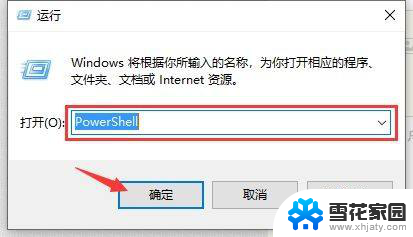
4.3、输入“Start-Process powershell -Verb runAs”回车确定。
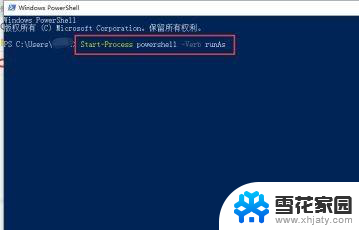
5.4、然后输入“slmgr /upk”回车确定。
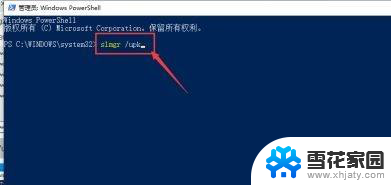
6.5、最后只要重启电脑就可以关闭激活了。
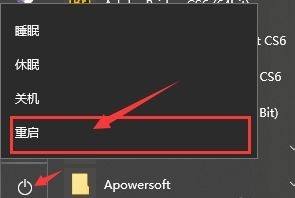
7.以上就是win10关闭激活状态教程了。
以上就是如何关闭win10激活提醒的全部内容,如果遇到这种情况,可以按照以上步骤解决,非常简单快速。